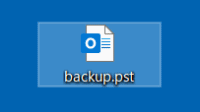メールデータをバックアップする
メールデータは、仕事で使っている場合などは非常に重要であり、不測の事態に備えバックアップしておくことも望まれます。ここではOutlookのメールをバックアップしてUSBメモリーにコピーする方法を紹介します。
Outlookでメールデータをバックアップするには「エクスポート機能」を利用します。「ファイル」タブをクリックします。「開く/エクスポート」をクリックします。
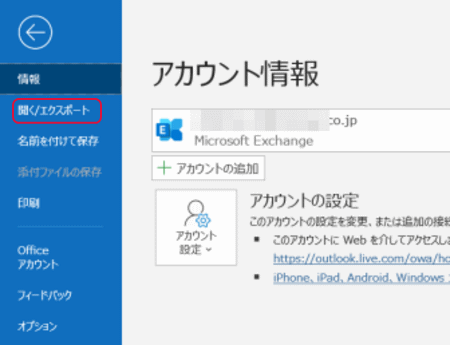
「インポート/エクスポート」をクリックします。
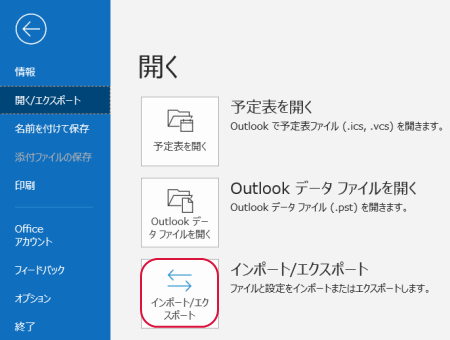
「ファイルにエクスポート」をクリックし、「次へ」をクリックします。
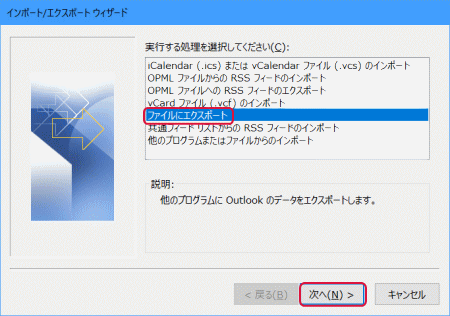
「Outlook データファイル(.pst)」をクリックし、「次へ」をクリックします。
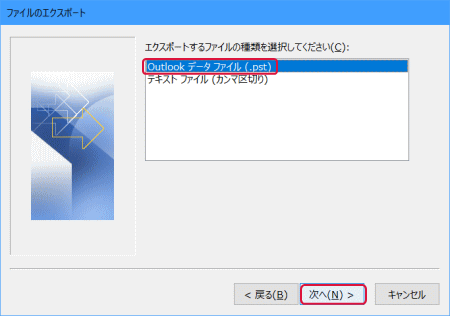
「エクスポートするフォルダー」でフォルダーをクリックし、「サブフォルダーを含む」をチェックします。「次へ」をクリックします。
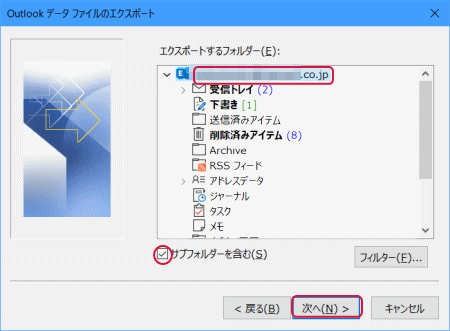
「参照」をクリックします。
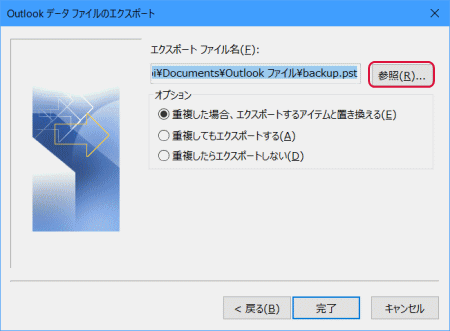
「デスクトップ」をクリックしOKをクリックします。
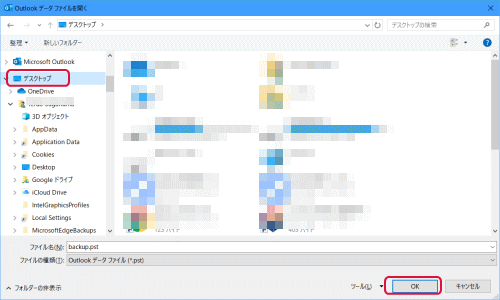
「重複した場合、エクスポートするアイテムと置き換える」をチェックし「完了」をクリックします。
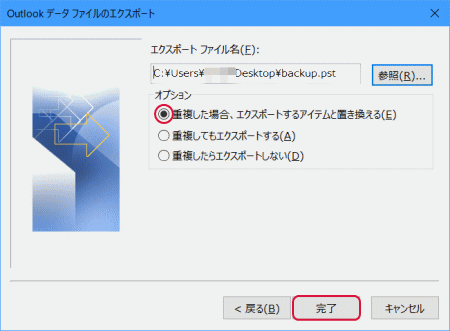
パスワードの追加(オプション)を表示しますが、何も入力しないで「OK」をクリックします。
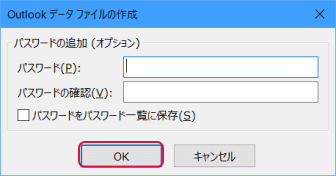
次のように暫く、「・・・をエクスポートしています」と表示します。表示する時間はデータのサイズにより異なります。サイズが小さい場合は表示しません。
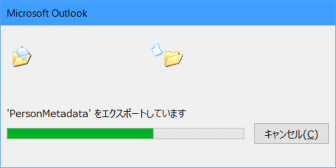
暫くすると、デスクトップに「backup.pst」というファイルが作成されました。これがメールデータです。それをUSBメモリーにコピーします。「backup.pst」は「backup」と表示している場合もあります。これでメールデータのバックアップは完了です。